Totolink 공유기에서 비밀번호를 변경 (설정)하는 방법
이 설명서에서는 Totolink 라우터의 Wi-Fi 네트워크에 대한 암호를 설정하거나 변경합니다. 물론 라우터를 설정할 때 즉시 비밀번호로 Wi-Fi 네트워크를 보호해야합니다. 나는 항상 특정 라우터 모델을 구성하는 지침에 이에 대해 작성하려고 노력합니다. Wi-Fi 네트워크를 보호되지 않은 상태로 두지 않는 것이 좋습니다. 특히 이것이 필요하지 않은 경우. 복잡한 암호를 엉망으로 만들고 싶지 않다면 네트워크를 보호되지 않은 상태로 두는 것보다 숫자에서 일종의 간단한 암호를 입력하는 것이 좋습니다. 그러나 물론 복잡한 암호가 더 좋고 라우터의 올바른 보안 설정 (우리의 경우 Totolink)이 좋습니다.
Wi-Fi 네트워크의 비밀번호를 설정하고 변경하는 과정은 다르지 않습니다. 어쨌든 우리는 Totolink 라우터의 설정이있는 페이지로 이동하여 해당 섹션으로 이동하여 새 암호를 설정해야합니다.
또 다른 중요한 점. 기본적으로 일부 라우터에서는 무선 네트워크가 라우터 자체에 표시된 공장 암호로 보호됩니다. Totolink 라우터에서 Wi-Fi 네트워크는 비밀번호로 보호되지 않습니다. Totolink N150RT 모델의 비밀번호를 변경하겠습니다.
Totolink 라우터에서 Wi-Fi 네트워크 비밀번호를 설정합니다.
비밀번호를 변경하려면 라우터 설정으로 이동해야합니다. Wi-Fi 또는 케이블을 통해 라우터에 연결하고 아무 브라우저 나 실행 한 다음 192.168.1.1로 이동 합니다 .
라우터는 설정을 입력하기 위해 사용자 이름과 암호를 요구합니다. 공장 설정은 admin과 admin입니다. 변경 한 경우 물론 암호를 표시합니다.
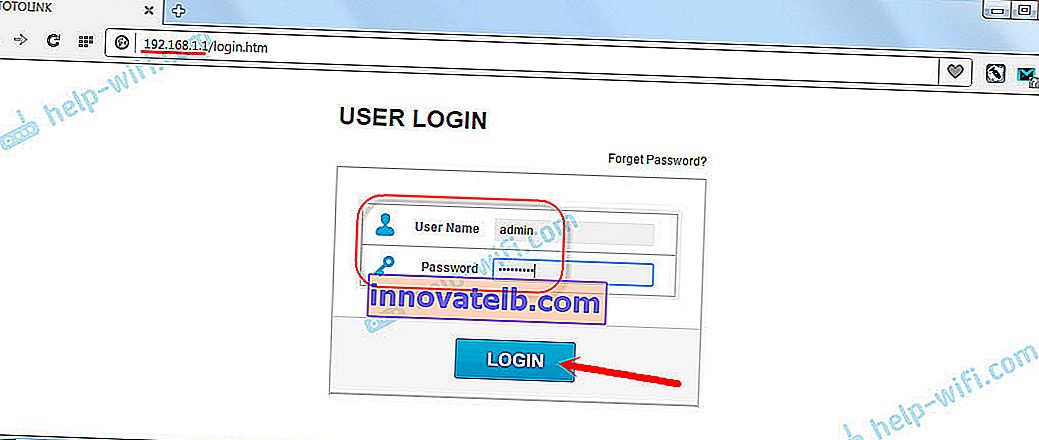
Totolink 라우터의 설정을 입력하는 데 문제가있는 경우 별도의 지침을 참조하십시오. //help-wifi.com/totolink/kak-zajti-v-nastrojki-routera-totolink-na-primere-modeli-totolink-n150rt/
그런 다음 "고급 설정"버튼을 클릭하십시오.

필요한 경우 언어를 러시아어 또는 우크라이나어로 변경하십시오. "Wi-Fi 네트워크"섹션으로 이동합니다.
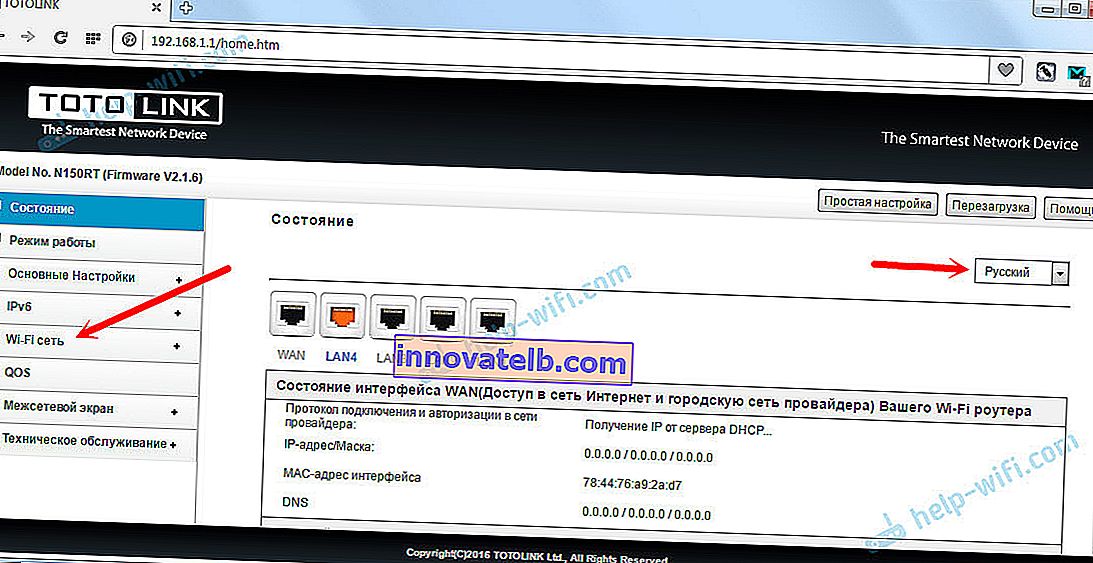
여기에서 'Wi-Fi 네트워크 보안 알고리즘'메뉴에서 WPA2 를 지정해야합니다 . "Wi-Fi 네트워크 보안 키"필드에 나중에 무선 네트워크에 연결하는 데 사용할 암호를 입력합니다. 비밀번호는 8 자 이상이어야합니다. 영어 문자와 숫자. "적용"버튼을 클릭하십시오.
그런데 "SSID (Wi-Fi 네트워크 이름)"필드에서 무선 네트워크의 이름을 변경할 수 있습니다.
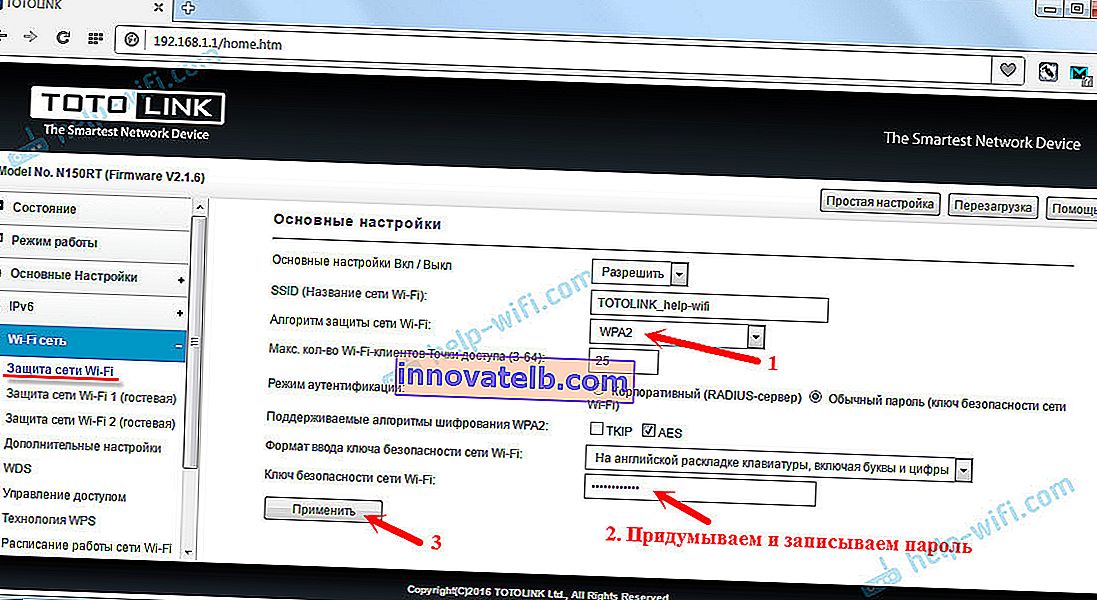
변경 사항을 적용하려면 라우터를 다시 시작해야합니다. 이렇게하려면 "다시 시작"버튼을 클릭하십시오.
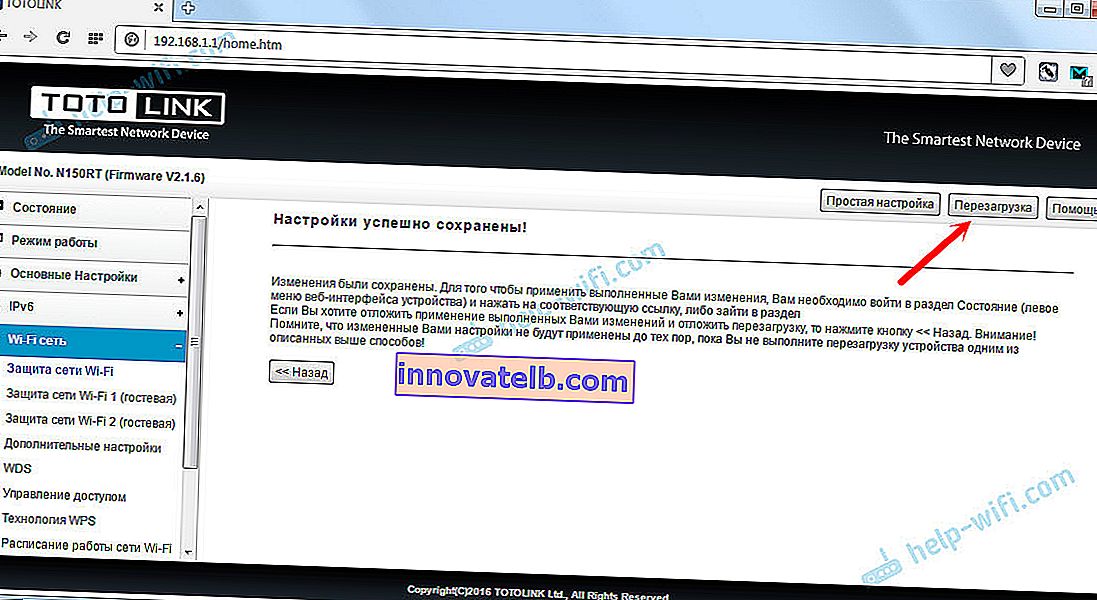
라우터를 재부팅 한 후 Wi-Fi에 연결하려면 방금 설정 한 비밀번호를 지정해야합니다. 일부 장치가 이미 라우터에 연결되어있는 경우 다시 연결해야합니다.
드물게 암호를 변경 한 후 컴퓨터에 "Windows에 연결할 수 없습니다 ..."또는 "이 컴퓨터에 저장된 네트워크 설정이이 네트워크의 요구 사항을 충족하지 않습니다."라는 오류가 표시 될 수 있습니다. 컴퓨터에서 네트워크를 삭제하기 만하면됩니다. Windows 7 지침은 여기를 참조하십시오. 그리고 Windows 10을 사용하는 경우 네트워크를 잊어야합니다.